Lai diagrammā, kurā tiek rādītas asis, iekļautie dati būtu vieglāk lasāmi, varat parādīt horizontālās un vertikālās diagrammas režģlīnijas. Režģlīnijas tiek paplašinātas no jebkuras horizontālās un vertikālās ass visā diagrammas punktu apgabalā. Telpiskajās diagrammās varat parādīt arī dziļuma režģlīnijas. Režģlīnijās tiek rādītas gan galvenās, gan mazāksvarīgās vienības, un, rādot atzīmes, tās tiek līdzinātas ar ass galvenajām un mazāksvarīgajām atzīmēm. Režģlīnijas nevar rādīt diagrammās, kurās netiek rādītas asis, piemēram, sektoru diagrammās un riņķa diagrammās.
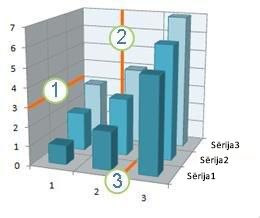
1 Horizontālās režģlīnijas
2 Vertikālās režģlīnijas
3 Dziļuma režģlīnijas
Piezīme.: Tālāk minētā procedūra attiecas uz Office 2013 un jaunākām versijām. Vai meklējat Office 2010 darbības?
Diagrammas režģlīniju rādīšana
-
Noklikšķiniet jebkurā vietā diagrammā, kurai vēlaties pievienot diagrammas režģlīnijas.
-
Cilnes Noformējums grupā Diagrammu izkārtojumi noklikšķiniet uz Pievienot diagrammas elementu, norādiet uz Režģlīnijas un pēc tam noklikšķiniet uz režģlīnijas opcijas, kuru vēlaties parādīt. Lai priekšskatītu režģlīnijas, virs katras opcijas varat novietot peles rādītāju.
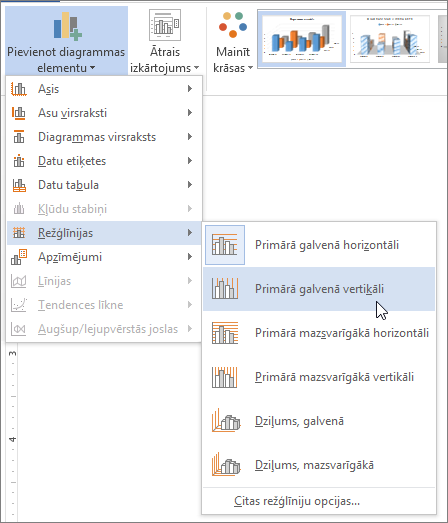
Piezīme.: Opcijas ir atkarīgas no diagrammas tipa. Piemēram, ja strādājat ar telpisku diagrammu, redzēsit dziļuma režģlīnijas opcijas; ja diagrammā ir sekundārā horizontālā ass, redzēsit sekundārās horizontālās un vertikālās režģlīnijas opcijas.
Diagrammas režģlīniju paslēpšana
-
Noklikšķiniet jebkurā vietā diagrammā, kuras režģlīnijas vēlaties paslēpt.
-
Cilnes Noformējums grupā Diagrammu izkārtojumi noklikšķiniet uz Pievienot diagrammas elementu, norādiet uz Režģlīnijas un pēc tam noklikšķiniet uz režģlīnijas opcijas, kuru vēlaties paslēpt. Lai priekšskatītu režģlīnijas, virs katras opcijas varat novietot peles rādītāju.
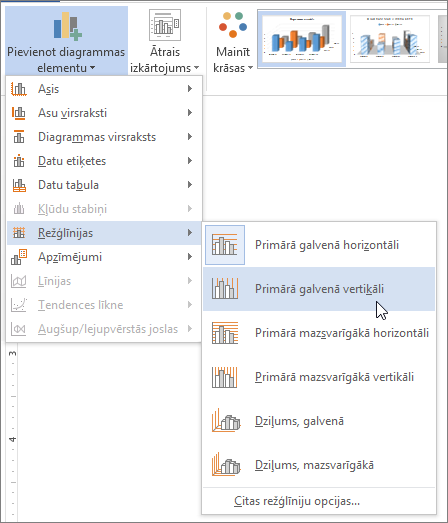
Varat arī atlasīt horizontālās vai vertikālās diagrammas režģlīnijas, kuras vēlaties noņemt, un pēc tam nospiest taustiņu DELETE.
Lai parādītu diagrammas režģlīnijas, rīkojieties šādi:
-
Noklikšķiniet jebkurā vietā diagrammā, kurai vēlaties pievienot diagrammas režģlīnijas.
-
Cilnes Izkārtojums grupā Asis noklikšķiniet uz Režģlīnijas.
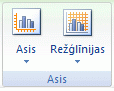
-
Veiciet vienu vai vairākas no tālāk minētajām darbībām.
-
Darbā ar horizontālām režģlīnijām noklikšķiniet uz Primārās horizontālās režģlīnijas un pēc tam — uz nepieciešamās opcijas.
-
Darbā ar sekundārām horizontālām režģlīnijām noklikšķiniet uz Sekundārās horizontālās režģlīnijas.
Piezīme.: Šī opcija ir pieejama tikai diagrammām, kurās tiek rādīta sekundārā horizontālā ass. Papildinformāciju skatiet sadaļā Sekundārās ass pievienošana vai noņemšana diagrammā.
-
Darbā ar vertikālām režģlīnijām noklikšķiniet uz Primārās vertikālās režģlīnijas un pēc tam — uz nepieciešamās opcijas.
-
Darbā ar vertikālām horizontālām režģlīnijām noklikšķiniet uz Sekundārās vertikālās režģlīnijas.
Piezīme.: Šī opcija ir pieejama tikai diagrammām, kurās tiek rādīta sekundārā vertikālā ass. Papildinformāciju skatiet sadaļā Sekundārās ass pievienošana vai noņemšana diagrammā.
-
Darbā ar dziļuma režģlīnijām telpiskā diagrammā noklikšķiniet uz Dziļuma režģlīnijas un pēc tam — uz nepieciešamās opcijas.
Piezīme.: Šī opcija ir pieejama tikai, ja atlasītā diagramma ir telpiska diagramma, piemēram, telpiska stabiņu diagramma.
-
Lai paslēptu diagrammas režģlīnijas, rīkojieties šādi:
-
Noklikšķiniet jebkurā vietā diagrammā, kuras režģlīnijas vēlaties paslēpt.
-
Cilnes Izkārtojums grupā Asis noklikšķiniet uz Režģlīnijas.
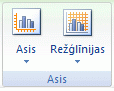
-
Veiciet vienu vai vairākas no tālāk minētajām darbībām.
-
Noklikšķiniet uz Primārās horizontālās režģlīnijas, Primārās vertikālās režģlīnijas vai Dziļuma režģlīnijas (telpiskā diagrammā) un pēc tam noklikšķiniet uz Nav.
-
Noklikšķiniet uz Sekundārās horizontālās režģlīnijas vai Sekundārās vertikālās režģlīnijas un pēc tam noklikšķiniet uz Nav.
Piezīme.: Šīs opcijas ir pieejamas tikai diagrammām ar sekundārām horizontālām vai vertikālām asīm.
-
Atlasiet horizontālās vai vertikālās diagrammas režģlīnijas, kuras vēlaties noņemt, un pēc tam nospiediet taustiņu DELETE.
-
Režģlīniju pievienošana un formatēšana
Lai diagrammā iekļautie dati būtu vieglāk lasāmi, varat parādīt horizontālās un vertikālās diagrammas režģlīnijas, kas stiepjas pāri visam diagrammas punktu apgabalam. 3D diagrammās varat parādīt arī dziļuma režģlīnijas. Režģlīnijas var rādīt gan galvenajām, gan mazāksvarīgajām vienībām, un, rādot atzīmes, tās tiek līdzinātas ar ass galvenajām un mazāksvarīgajām atzīmēm.
-
Šī darbība attiecas tikai Word darbam ar Mac: izvēlnē Skats noklikšķiniet uz Drukas izkārtojums.
-
Noklikšķiniet uz diagrammas un pēc tam noklikšķiniet uz cilnes Diagrammas noformējums.
-
Noklikšķiniet uz Pievienot diagrammas elementu > Režģlīnijas.
-
Izvēlieties asi, kurai lietot režģlīnijas, vai noklikšķiniet uz Citas režģlīniju opcijas, lai atvērtu rūti Galveno režģlīniju formatēšana. Varat mainīt līniju caurspīdīgumu, pievienot bultiņas un lietot ēnas, spīduma un noapaļota objekta efektu.
Atkarībā no datu tabulas vai diagrammas tipa dažas režģlīniju opcijas var nebūt pieejamas.










